Instalarea imprimantei Samsung xpress m2620
Folosind suportul tăvii de ieșire
Dacă imprimați mai multe pagini, suprafața tăvii de ieșire poate deveni fierbinte. Țineți copiii departe de lucrările dispozitivului.
Deschideți tava de ieșire înainte de a imprima suport. Titularul vă permite să aliniați pagina, care sunt colectate în tava de ieșire. copii finite se încadrează în tava de ieșire în mod implicit.

Preferințe imprimare este dat la programul „Notepad“ din sistemul Windows 7.
Deschideți documentul pe care doriți să îl imprimați. Selectați Print din meniul File.
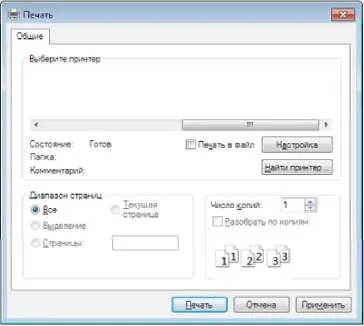
În dialogul de imprimare sunt principalele setări de imprimare: numărul de copii și intervalul de pagini de imprimat.
Pentru a profita de caracteristicile avansate de imprimare, faceți clic pe Proprietăți sau Preferințe în fereastra Imprimare.
C Pentru a începe imprimarea, faceți clic pe OK sau Print în fereastra de imprimare.
Anularea unei lucrări de imprimare
Dacă lucrarea de imprimare este în așteptare într-o coadă sau tampon, acesta poate fi anulat după cum urmează:
Deschideți această fereastră, puteți face clic dublu pe pictograma dispozitivului de pe bara de activități Windows.
De asemenea, puteți anula lucrarea curentă prin apăsarea (Anulare) de pe panoul de control.
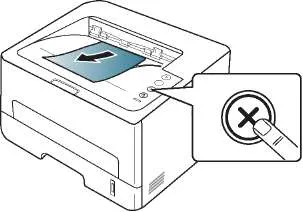
Deschiderea preferințelor de imprimare
• În funcție de dispozitivul pe care îl utilizați fereastra Print Setup poate fi diferită de cea descrisă în acest manual. Cu toate acestea, un set de parametri în fereastra Preferințe imprimare ei
• Selectarea ferestrei Preferințe imprimare poate afișa o etichetă de avertizare. Simbolul indică faptul că alegerea acestei opțiuni este posibilă, dar nu este recomandat, și marca înseamnă că această opțiune nu poate fi selectată din cauza setărilor dispozitivului sau din cauza unui mediu de sistem.
Deschideți documentul pe care doriți să îl imprimați. Selectați Print din meniul File. Selectați mașina din Selectare imprimantă. Faceți clic pe Proprietăți sau Preferințe.
Screenshot poate diferi în funcție de modelul de imprimantă.
Setările după cum este necesar, pe fiecare filă.
Introduceți un nou set de nume de setări în Favorite setările mele.

Introduceți un nume și o descriere, apoi selectați pictograma dorită.
Faceți clic pe OK. Când salvați setările preferate sunt stocate toate setările curente ale driverului.
Pentru a utiliza o setare salvată, selectați-l în setările Favorite fila. Aparatul este acum setat pentru a imprima în conformitate cu parametrii specificați. Pentru a șterge setările salvate, selectați-l în setările Favorite fila, și apoi faceți clic pe Ștergere.
Salvarea funcție reduce cartușele de toner sau cartușe de cerneală m2870 m2620 și hârtie. Salvarea funcție vă permite să salvați resurse și de a folosi metode de imprimare mai ecologice.
Dacă apăsați butonul Eco de pe panoul de control, inclusiv modul ekopechati. Setările Ekopechati, implicit: imprimare față-verso (Latura lungă), 2 copii pe o pagină, sari peste pagini goale, și toner salva. Unele caracteristici pot varia în funcție de model.
Dacă activați ekopechati modul cu o parolă, folosind aplicația Web Service SyncThru ™ (fila Setări> Machine Settings> System> Economie. Eco), mesajul este obligatorie. Pentru a schimba starea modul ekopechati pentru a introduce o parolă.
(Eco) de pe panoul de control.
Dacă indicatorul butonului este aprins, ekopechati activat.
Setarea modului Eco în driverul
Deschideți fila Buget. și setați modul de ekopechati. Dacă vedeți imaginea eco, aceasta va însemna că ekopechati activat.
La calcularea acestor rezultate, numărul total de hârtie imprimată este egală cu o sută, fără nici o pagină goală la modul ekopechati deconectat.
Sub consumul de energie în modul de imprimare se referă la consumul mediu de energie al dispozitivului.
Valorile reale economii pot varia în funcție de sistemul de operare, performanța calculatorului și aplicația software, metoda de conectare, tipul și dimensiunea materialului, complexitatea problemei, etc.
economisind parametrii
Setări implicite: Următoarele setări sunt panoul de control al dispozitivului.
Nu: dezactivează modul ekopechati.
Imprimarea economică: Activează modul de cartuș ekopechati Samsung mlt d115l. Activați diverse elemente ekopechati pe care doriți să îl utilizați.